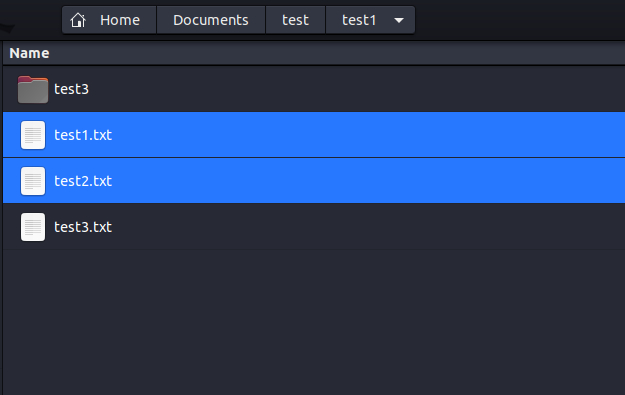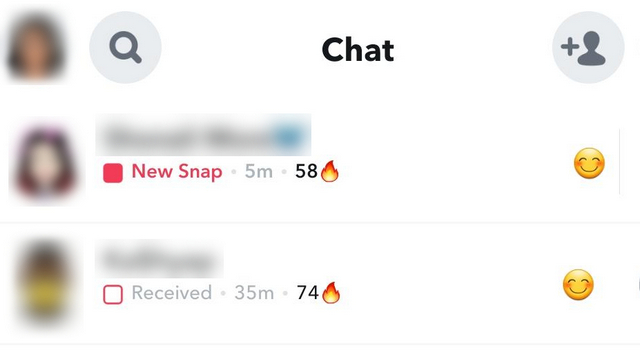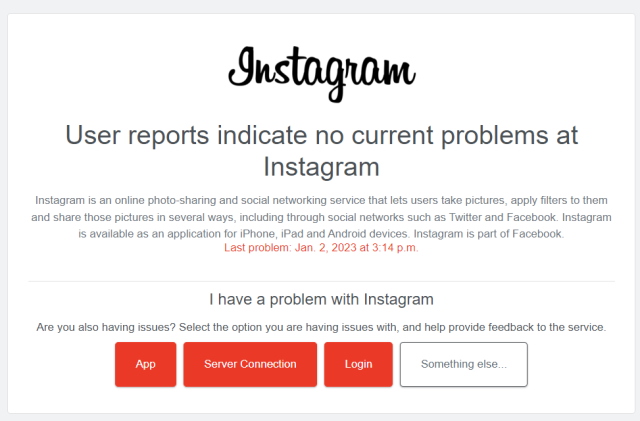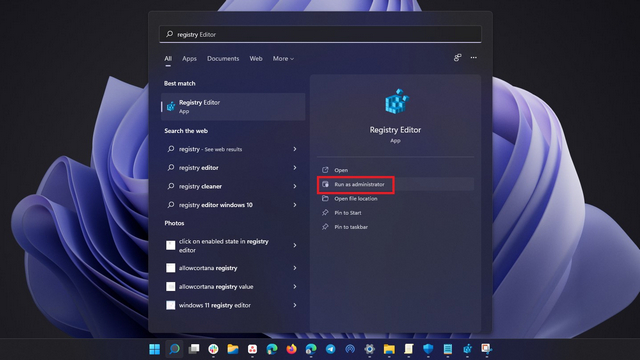Как настроить и использовать Night Shift на Mac
Чтобы экран не напрягал глаза, я предпочитаю переключаться между темным режимом и ночным режимом на моем Mac. Что делает последнее таким полезным, так это возможность автоматически сдвигать цвет дисплея к более теплому концу цветового спектра после наступления темноты, тем самым упрощая просмотр содержимого глазами. Используя часы Mac и геолокацию, Night Shift определяет, когда наступает закат, и меняет цвета. В этом руководстве я собираюсь показать, как вы можете настроить и использовать Night Shift на вашем Mac.
Настройте и используйте Night Shift на Mac как профессионал
Несколько исследований показали, что воздействие яркого синего света в вечернее время отрицательно влияет на циркадные ритмы. В результате становится труднее заснуть. Если вы больше не хотите, чтобы ваши часы работы начали создавать проблемы для глаз и даже мешали с трудом выспаться, вам следует настроить ночную смену в соответствии со своим графиком.
MacOS позволяет не только планировать ночную смену, но и настраивать цветовую температуру. Следовательно, вы можете точно настроить его интенсивность в соответствии со своими потребностями. При всем сказанном, поехали!
Совместим ли ваш Mac с Night Shift
Night Shift поддерживает macOS Sierra 10.12.4 или новее. Итак, убедитесь, что ваш Mac совместим с этой функцией.
Программы для Windows, мобильные приложения, игры - ВСЁ БЕСПЛАТНО, в нашем закрытом телеграмм канале - Подписывайтесь:)
Следующие Mac поддерживают ночную смену:
- Модели MacBook начала 2015 года или новее
- Модели MacBook Air середины 2012 г. или новее
- Модели MacBook Pro середины 2012 г. или новее
- Модели Mac mini конца 2012 г. или новее
- модели iMac конца 2012 г. или новее
- Модели Mac Pro конца 2013 г. или новее
Следующие дисплеи поддерживают ночную смену:
- Дисплей Apple Pro XDR
- Светодиодный экран для кинотеатров Apple
- Дисплей Apple Thunderbolt
- Дисплей LG UltraFine 5K
- Дисплей LG UltraFine 4K
3 способа включить / отключить Night Shift на Mac
Есть несколько способов активировать Night Shift на Mac. На мой взгляд, самый простой способ привести его в действие – через Siri или центр управления в стиле iOS.
Включение / выключение ночной смены в системных настройках
- Запустите приложение «Системные настройки» на вашем Mac. Либо щелкните меню Apple в верхнем левом углу экрана и выберите «Системные настройки».
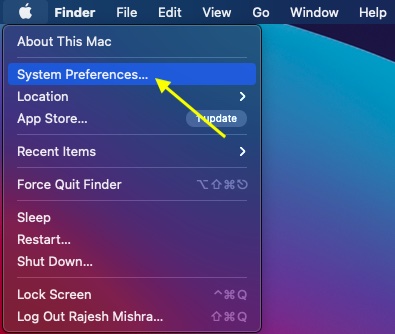
2. Теперь щелкните Дисплеи.
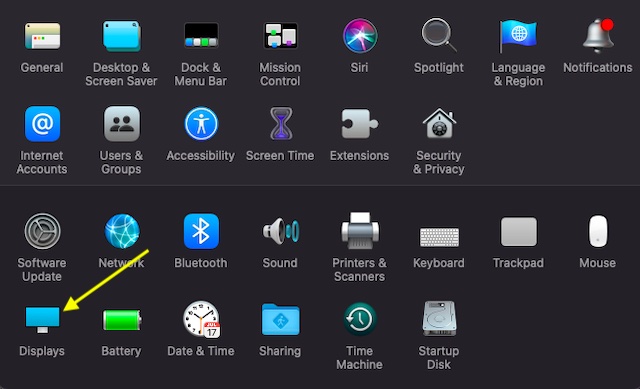
3. Затем убедитесь, что выбрана вкладка Night Shift. После этого установите флажок рядом с «Вручную», чтобы включить Night Shift на вашем Mac. Обратите внимание, что Night Shift будет оставаться включенным до следующего дня или когда вы решите отключить его.
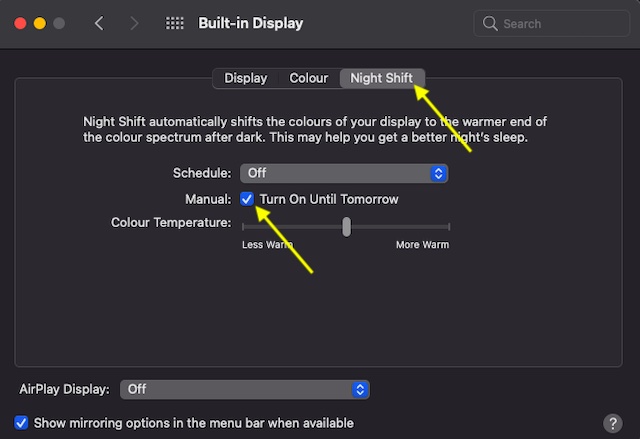
Включение / выключение ночной смены из Центра управления
Вызвать Night Shift из Центра управления намного проще, так как это не займет пару кликов.
- Щелкните значок Центра управления в правом верхнем углу экрана.
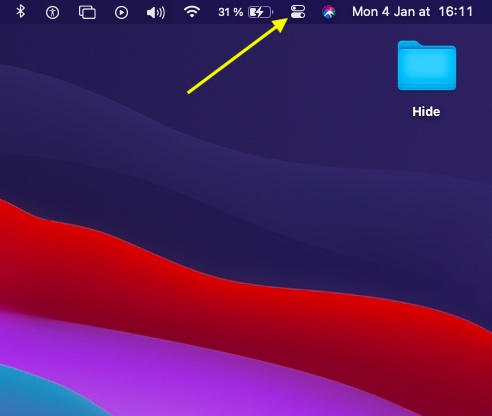
2. Теперь нажмите Display.
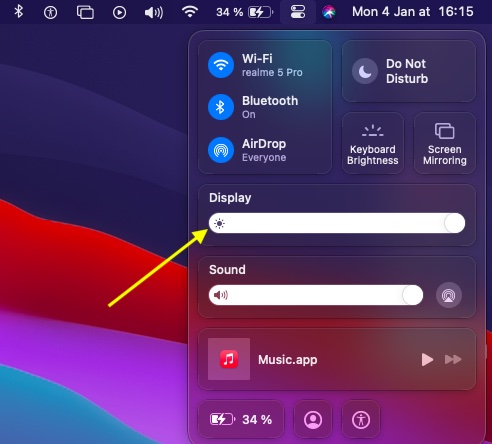
3. Затем нажмите кнопку Night Shift, чтобы включить ее.
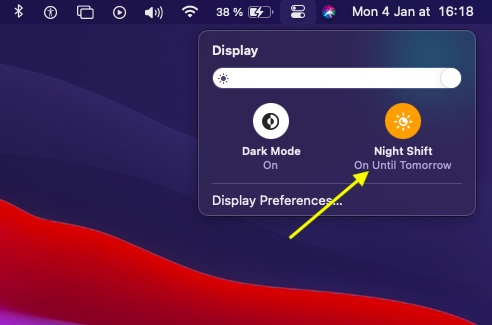
Включение / выключение ночной смены с помощью Siri
Как было сказано выше, вы также можете использовать Siri для легкого включения / отключения Night Shift на вашем Mac. Просто вызовите личного помощника и попросите его сделать необходимое.
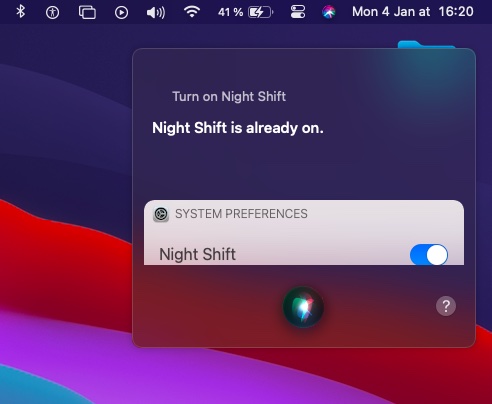
Настройте Night Shift на Mac
В зависимости от ваших потребностей вы можете точно настроить Night Shift для автоматического включения и отключения в запланированное время. Кроме того, есть возможность настроить цветовую температуру, чтобы сделать ее более / менее теплой.
- Откройте приложение «Системные настройки» на вашем Mac.
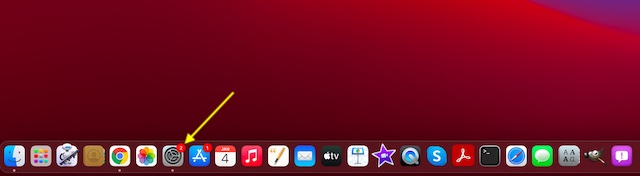
2. Теперь выберите опцию Дисплеи.
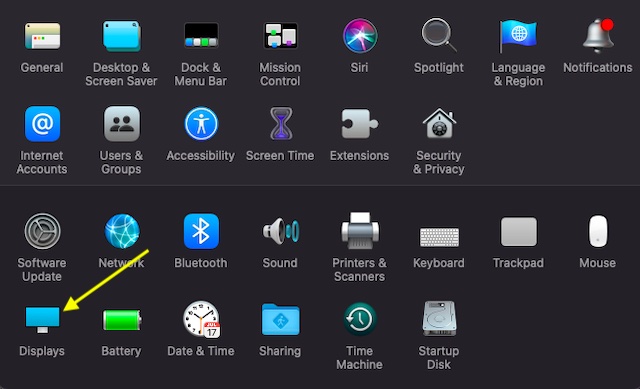
3. Затем выберите вкладку Night Shift. После этого щелкните раскрывающийся список рядом с «Расписание». Затем вы можете установить настраиваемый диапазон или оставить его включенным от заката до восхода солнца.
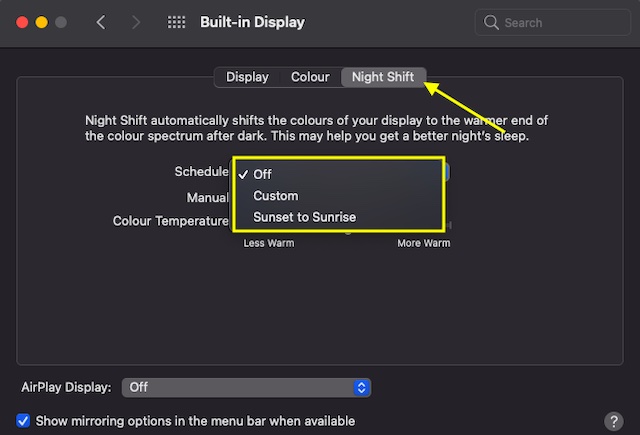
5. Рядом с Цветовой температурой есть ползунок. Перетащите ползунок вправо, чтобы увеличить тепло, и перетащите его влево, чтобы уменьшить.
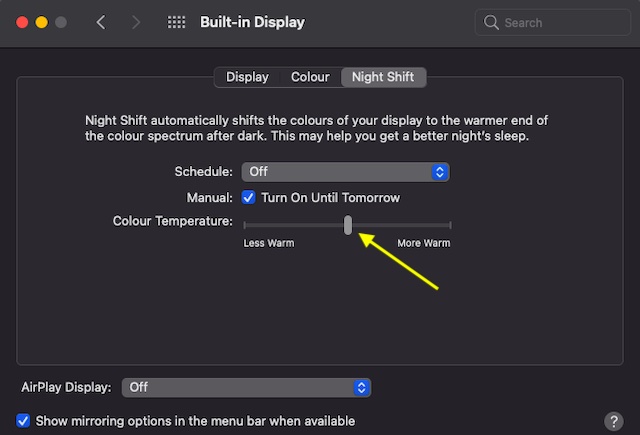
Используйте ночную смену максимально эффективно, чтобы защитить глаза
Итак, вот как вы можете использовать Night Shift на своем Mac. Учитывая, насколько важно обеспечить необходимую защиту глаз, вы должны в полной мере использовать ее, особенно если вы регулярно работаете в ночное время или в условиях низкой освещенности.
Лично я держу его включенным от заката до восхода солнца. Смещая отображение в более теплый конец цветового спектра, контент становится приятным для глаз. Существует еще одна полезная функция, называемая «Цветовые фильтры», которая может сыграть жизненно важную роль в улучшении вашего чтения на Mac. Ознакомьтесь с нашим руководством, если хотите опробовать эту примечательную функцию специальных возможностей.
Есть вопросы по Night Shift? Не стесняйтесь присылать их через раздел комментариев.